MioPad
Это портабельная программа, состоящая всего из одного файла: MioPad.exe. После запуска рядом появляется файл настроек: MioPad.ini. Кроме этого возможности программы можно расширить, если рядом поместить файлы словарей и другие вспомогательные файлы.
Меню настроек MioPad значительно богаче предыдущего редактора.
Главное преимущество MioPad в том, что он запоминает место, на котором фокус курсора останавливался в предыдущий раз. Это позволяет продолжать чтение или работу с места остановки. Также в редакторе можно делать любое количество закладок.
Ещё одно удобство MioPad состоит в том, что после сохранения документа стандартной командой Control+ S, его можно закрыть одной клавишей, Escape.
При отмеченной опции «Автодекодирование» открываемый текст автоматически приводится к читаемому виду (ANSI) из кодировок DOS(OEM), KOI-8R, UNICODE(UCS-2,UTF-8), а также из файлов других форматов RTF, DOC, TCR. Кроме того, *.htm-файлы (*.FB2), открываемые с подсветкой синтаксиса, можно также преобразовать в простой текст либо сразу (при установленной в Настройках опции), либо по желанию (Control +H).
Текущее слово или выделенный фрагмент при ошибочно набранном русском тексте в английской раскладке клавиатуры (QWERTY), или наоборот (ЙЦУКЕН), может быть преобразован к нужному виду (Control +Q, Control +E) с автопереключением клавиатуры. Также можно преобразовать регистр букв выделенного текста или текущего слова.
Ещё MioPad умеет делать транслитерацию, то есть менять русские буквы на английские их аналоги и обратно,
Можно использовать встроенный калькулятор, подключать словари для перевода, проверки орфографии и так далее.
К сожалению, редактор MioPad был написан для предыдущих версий Windows, а с каждым годом безопасность операционной системы всё более ужесточается, что делает проблемным использование полного набора функций, заложенных в программе.
Например, даже выделение слов при редактировании у меня сейчас, когда программа лежит на другом диске, а я работаю с ограниченными правами, не стало озвучиваться. Но, если повозиться с размещением и настройками программы так, как это было описано в статье, то вполне вероятно, что можно добиться работоспособности программы в полном объёме! Хотя и без этого почти все функции работают хорошо.
MioPad можно сделать программой по умолчанию для текстовых файлов. Для этого выбираем в контекстном меню файла с расширением *.txt Открыть с помощью/Выбрать другую программу, затем Ещё программы, затем ставим флажок Использовать по умолчанию, жмём на строке Другие программы, вставляем заранее скопированный файл запуска и жмём Enter/ Всё, теперь текстовые файлы будут открываться этим редактором.
Где взять MioPad
Предлагаю версию miopad-1.8 с Яндекс-диска, которую выкладывал KrisTal. В архиве есть файлы для работы с Jaws.
Небольшая справка по MioPad вложена в сборник «Азы незрячего» по пути:
Азы2018.08\abc\Компьютерные статьи\Офисные вопросы\Mio Pad Простой Редактор.htm»
Следующие два редактора активнее всего используются программистами, но даже для простого редактирования и чтения текстовых книг они вполне подходят всем.
Изучаем формат HTML: чем открыть
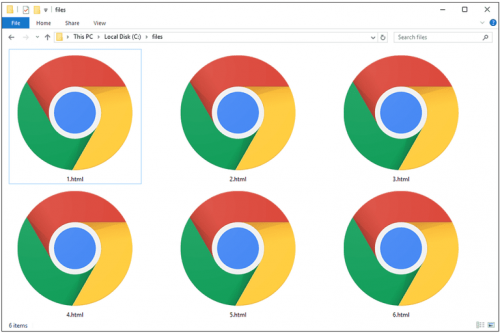
Любой браузер, как, например, Internet Explorer, Firefox, Chrome, Opera и т.д., будет открывать и корректно отображать HTM и HTML-файлы.
Существует много программ, разработанных для того, чтобы сделать редактирование и создание HTM/HTML-файлов проще. Наиболее популярными редакторами являются Eclipse, Komodo Edit, и Bluefish.
Еще одним популярным редактором с огромным количеством дополнительных возможностей является Adobe Dreamweaver, однако он не доступен для свободного использования.
Также можно использовать простой текстовый редактор, чтобы вносить изменения в HTM или HTML-файл. Notepad++ – возможно, лучший вариант. «Блокнот», входящий в состав операционной системы Windows тоже работает с HTML-файлами. Но он был разработан для решения других задач. Поэтому перед тем, как открыть HTML файл, нужно привыкнуть к его особенностям.
Устранение неполадок
Проблемные проблемы с открытием HTML-файлов
Отсутствует Microsoft Notepad
Вы пытаетесь загрузить HTML-файл и получить сообщение об ошибке, например «%%os%% не удается открыть расширение файла HTML». Если это так, это обычно связано с тем, что у вас нет Microsoft Notepad для %%os%%, установленного на вашем компьютере. Вы не сможете дважды щелкнуть, чтобы открыть свой HTML, так как ваша ОС не знает, что с ним делать.
Наконечник: Если у вас не установлен Microsoft Notepad, и вы знаете другую программу, чтобы открыть файл HTML, вы можете попробовать открыть его, выбрав из программ, перечисленных в разделе «Показать приложения».
Неверная версия Microsoft Notepad
Иногда установленная версия Microsoft Notepad не поддерживает файл Hypertext Markup Language File. Загрузите последнюю версию Microsoft Notepad с веб-сайта Microsoft Corporation, чтобы убедиться, что у вас установлена правильная версия. Ваш файл электронной таблицы, вероятно, был создан более новой версией Microsoft Notepad, чем то, что в данный момент установлен на вашем компьютере.
Совет . Исследуйте HTML-файл, щелкнув правой кнопкой мыши и выбрав «Свойства», чтобы найти подсказки о том, какая версия вам нужна.
Вывод: Большинство проблем с открытием HTML-файлов связаны с тем, что не установлена правильная версия Microsoft Notepad.
Вы по-прежнему можете испытывать ошибки при открытии HTML-файлов даже с последней версией Microsoft Notepad, установленной на вашем компьютере. Другие ошибки открытия HTML могут быть созданы другими системными проблемами внутри %%os%%. К числу этих вопросов относятся:
Создание документа HTML5
Последнее обновление: 08.04.2016
Элементы являются кирпичиками, из которых складывается документ html5. Для создания документа нам надо создать простой текстовый файл, а в качестве расширения файла указать
*.html
Создадим текстовый файл, назовем его index и изменим его расширение на .html.
Затем откроем этот файл в любом текстовом редакторе, например, в Notepad++. Добавим в файл следующий текст:
<!DOCTYPE html> <html> </html>
Для создания документа HTML5 нам нужны в первую очередь два элемента: DOCTYPE и html. Элемент doctype или Document Type Declaration
сообщает веб-браузеру тип документа. указывает, что данный документ является документом html и что используется html5, а не html4 или какая-то другая версия языка разметки.
А элемент между своим открывающим и закрывающим тегами содержит все содержимое документа.
Внутри элемента мы можем разместить два других элемента: head и body.
Элемент содержит метаданные веб-страницы — заголовок веб-страницы, тип кодировки и т.д., а также ссылки на внешние ресурсы — стили, скрипты, если они использутся.
Элемент собственно определяет содержимое html-страницы.
Теперь изменим содержимое файла index.html следующим образом:
<!DOCTYPE html> <html> <head> <meta charset="utf-8"> <title>Документ HTML5</title> </head> <body> <div>Содержание документа HTML5</div> </body> </html>
В элементе head определено два элемента:
-
элемент представляет заголовок страницы
-
элемент определяет метаинформацию страницы. Для корректного отображения символов предпочтительно указывать кодировку.
В данном случае с помощью атрибута указываем кодировку utf-8.
В пределах элемента элемента используется только один элемент — , который оформляет блок.
Содержимым этого блока является простая строка.
Поскольку мы выбрали в качестве кодировки utf-8, то браузер будет отображать веб-страницу именно в этой кодировке. Однако необходимо чтобы сам текст
документа также соответствовал выбранной кодировке utf-8. Как правило, в различных текстовых редакторах есть соотвествующие настройки для установки кодировки.
Например, в Notepad++ надо зайти в меню Кодировки и в открывшемся списке выбрать пункт Преобразовать в UTF-8 без BOM:
После этого в статусной строке будет можно будет увидеть UTF-8 w/o BOM, что будет указывать, что нужная кодировка установлена.
Сохраним и откроем файл index.html в браузере:
Таким образом, мы создали первый документ HTML5. Так как мы указали в элементе заголовок «Документ HTML5», то именно такое название
будет иметь вкладка браузера.
Так как указана кодировка utf-8, то веб-браузер будет корректно отображать кириллические символы.
А весь текст, определенный внутри элемента мы увидим в основном поле браузера.
НазадВперед
Какая программа для открытия HTML файлов поможет справиться с проблемой пользователя?
Специальные программы открывающие HTML не всегда бесплатные, поэтому к выбору сторонних расширений стоит отнестись довольно внимательно. Так, одной из лучших из них становится программа WindowsWord.Она поможет в работе с любыми текстовыми документами (включая редкий формат PDF). Скачать её на персональный компьютер пользователя не составит большого труда.
При этом, официальная версия WindowsWord обладает следующими преимуществами:
- универсальность отработки данных;
- высокая скорость работы;
- полная безопасность, встроенная возможность редактирования;
- возможность работы без активного интернет-соединения.
AkelPad
Этот редактор чаще всего упоминается в рассылках. Используется как старые, так и новые версий, с разными вариантами внедрения в операционную систему.
Читать с его помощью можно файлы только в простом текстовом формате, также удобно закрывая одной клавишей, как и в предыдущем редакторе, и тоже с запоминанием места остановки.
Из моего небольшого опыта могу сказать, что если его установить как замену Блокноту, позволив внести изменения в реестр, после чего он будет всегда открываться по горячке, настроенной для вызовы Блокнота, то придётся привыкать к непривычной установке фокуса курсора при перемещении по словам.
Переходя от слова к слову стрелкой вправо фокус устанавливается, захватывая знак пунктуации, стоящий после предыдущего слова, запятую, например.
При движении стрелкой влево фокус курсора устанавливается каждый раз в начале очередного слова, хотя озвучивает и знак пунктуации, стоящий перед этим словом. Всё это вызывает разные последствия при удалении с выделением по словам.
В отличие от Блокнота, при выключенном переносе, AkelPad выстраивает в одну строку очень большое количество букв, а Блокнот каждые 1024 символов разбивает на строки. Так что по абзацам быстро пробегать удобнее именно читая с помощью AkelPad, просо перемещая курсор стрелкой вниз.
Если использовать портабельную копию AkelPad, а реестр к тому времени очистится сам от остатков установочной версии, то редактор начинает вести себя почти также как Блокнот. Да-да, Windows последней версии сам удаляет битые ссылки на ярлыки безо всяких сторонних чистилок, по мере обнаружения!
Ещё одна интересная особенность редактора AkelPad – это звуковой сигнал, когда курсор находится в начале или конце строки, а также в конце страницы, и дальше ему двигаться некуда, а вы пытаетесь его передвинуть.
Понадобилось мне перевести несколько текстовых файлов с разными кодировками к одной и тут выручил Akelpad. Выделил все эти файлы, открыл их в этом редакторе, так как он у меня настроен как редактор по-умолчанию, а затем после нажатия клавиши F12 выбирал Сохранить, затем стрелку вправо и одну и ту же кодировку для каждого файла, затем закрывал. Не забываем нажимать предварительно пропуск клавиши, Insert +F2, чтобы не срабатывал плагин копирования в буфер обмена.
Справку по использованию редактора AkelPad, а также описание его плагинов найдёте в той же папке самоучителя, что и справку к предыдущему редактору.
Кроме этого, есть среди подкастов от Zorro файл «14.1 Создание общего профиля конфигурации NVDA, для редакторов AkelPad и Word.mp3», из аудиокурса NVDA 16.2. Весь курс по NVDA, в который входит этот урок, найдёте на странице «Подкасты для начала»
Некоторые ответы на вопросы по-русски можно прочитать тут:
Где скачать AkelPad
В отличие от предыдущего редактора AkelPad периодически обновляется, хотя и не очень часто.
Скачивать можно как версии без плагинов, так и с набором установленных, включив те из них, которые требуются, а можно найти изменённые версии, в которые специалисты внедрили множество дополнительных скриптов.
Актуальная на сегодняшний день четвёртая линейка AkelPad часто вызывает нарекания при работе с помощью скринридеров, иногда» проглатывая» строки. Поэтому наши предпочитают чаще всего работать с версиями третьей линейки, например, с AkelPad 3.7.4.
Официальная страница, с которой можно скачать основные версии AkelPad находится по адресу:
Тип файлаГипертекстовый язык разметки
| разработчик | N / A |
| популярность | 3,9 (627 голосов) |
| категория | Веб-файлы |
| Формат | Текст X
Этот файл сохраняется в текстовом формате. Вы можете открыть и просмотреть содержимое этого файла с помощью текстового редактора. |
Что такое файл HTML?
Файл HTML — это веб-страница, закодированная в формате HTML, которая может отображаться в веб-браузере. Он используется для форматирования текста, таблиц, изображений и другого содержимого, отображаемого на веб-странице. Файлы HTML широко используются в Интернете, поскольку большинство страниц статических веб-сайтов имеют расширение «.html». Дополнительная информация
.HTML Расширение файла image / html_36.jpg «>
HTML-файл, открытый в Adobe Dreamweaver CC 2017
HTML-файлы сохраняются в стандартном текстовом формате и состоят из тегов, используемых для определения структуры веб-страницы. Файлы можно открывать и редактировать с помощью основного текстового редактора, но обычно они открываются редакторами исходного кода, которые имеют функции, облегчающие программистам программирование.
Исходный код HTML анализируется веб-браузером и обычно не виден пользователю. Если вы хотите просмотреть HTML-код веб-страницы, выберите «Просмотр источника» в меню «Просмотр» веб-браузера.
index.html — Основной или индексный HTML-файл, который загружается, когда клиентский веб-браузер запрашивает каталог веб-сервера. Например, при запросе http://www.sampledomain.com/ веб-сервер по умолчанию загружает http://www.sampledomain.com/index.html, если только он не настроен на использование другого файла.
default.html — Индексный файл, часто используемый веб-серверами Windows, такими как Microsoft IIS.
| Windows |
|
| макинтош |
|
| Linux |
|
| IOS |
|
| Android |
|
О файлах HTML
Наша цель — помочь вам понять, что такое файл с суффиксом * .html и как его открыть.
Тип файла Hypertext Markup Language, описание формата файла и программы для Mac, Windows, Linux, Android и iOS, перечисленные на этой странице, были индивидуально исследованы и проверены командой FileInfo. Мы стремимся к 100% точности и публикуем информацию только о тех форматах файлов, которые мы тестировали и проверяли.
Какое расширение должны иметь html документы
HTML (от англ. HyperText Markup Language — «язык гипертекстовой разметки») — стандартизированный язык разметки документов для просмотра веб-страниц в браузере. Веб-браузеры получают HTML документ от сервера по протоколам HTTP/HTTPS или открывают с локального диска, далее интерпретируют код в интерфейс, который будет отображаться на экране монитора.
Элементы HTML являются строительными блоками HTML страниц. С помощью HTML разные конструкции, изображения и другие объекты такие как интерактивная веб-формы могут быть встроены в отображаемую страницу. HTML предоставляет средства для создания заголовков, абзацев, списков, ссылок, цитат и других элементов. Элементы HTML выделяются тегами, записанными с использованием угловых скобок. Такие теги, как <img /> и <input /> , напрямую вводят контент на страницу. Другие теги, такие как <p> , окружают и оформляют текст внутри себя и могут включать другие теги в качестве подэлементов. Браузеры не отображают HTML-теги, но используют их для интерпретации содержимого страницы.
Язык XHTML является более строгим вариантом HTML, он следует синтаксису XML и является приложением языка XML в области разметки гипертекста.
В HTML можно встроить программый код на языке программирования JavaScript, для управления поведением и содержанием веб-страниц. Также включение CSS в HTML описывает внешний вид и макет страницы.
Как открыть файл html?

HTML – это «web»-страница представленная в виде файла. Другими словами, это своеобразное расширение файла, а также язык разметки, использующийся во всемирной паутине.
С его помощью мы можем не только просматривать содержимое сайтов, но и создавать «web»-страницы.
Сам язык был создан английским ученым по имени Тим Бернерс-Ли. Его разработка велась в Женеве в здании Европейского Центра, занимающегося ядерными исследованиями, примерно в 1986 – 1991 годах. Первоначально HTML должен был стать языком, позволяющим обмениваться технической и научной документацией среди простых людей (то есть, не являющихся какими-либо специалистами в области верстки дизайнов). Однако позже, именно он стал основой для «жизни» интернета.
HTML является теговым языком разметки, благодаря чему, обычный пользователь может создать относительно простой, но при этом красиво оформленный документ.
Как открыть файл html. Инструкция.
Способ №1. С помощью текстового редактора.
Если вам необходимо внести какие-нибудь изменения в файл подобного формата, то необходимо открывать его с помощью текстового редактора. Это можно сделать с помощью стандартной программы «Блокнот». Но лучше всего использовать программу «Notepad++». Она позволяет быстро находить необходимый «кусок» кода, подсвечивает синтаксис, интуитивно понятна и так далее.
1. Перед тем, как открыть файл расширения html, вам нужно скачать эту программу, а затем и установить.
2. Теперь нажмите на нужный файл правой кнопкой мыши, наведите курсор на параметр «Открыть с помощью» и выберите «Notepad++». (Если программа будет находиться в основном меню, как показано на скриншоте, то нажимать на пункт «Открыть с помощью» не обязательно).
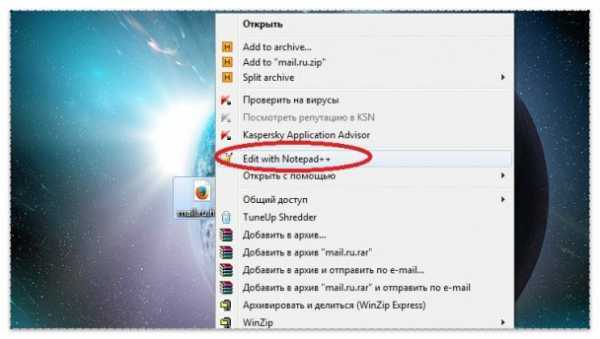
3. Перед вами откроется окно с «кодом», который вы можете теперь редактировать.
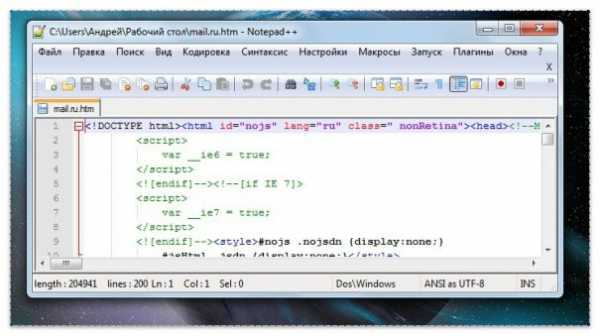
Способ №2. С помощью веб-браузера.
Если вы хотите просто просмотреть файл, который скачали/создали, то используйте браузер. При этом он может быть любым, будь то Опера, Мозилла или же Хром.
Нажмите на свой файл два раза левой кнопкой мышки. Если ничего не произошло, то нажмите на него правой кнопкой вашей мышки и выберите параметр «Открыть с помощью». Затем во всплывшем меню выберите необходимый (наиболее часто используемый вами) браузер.
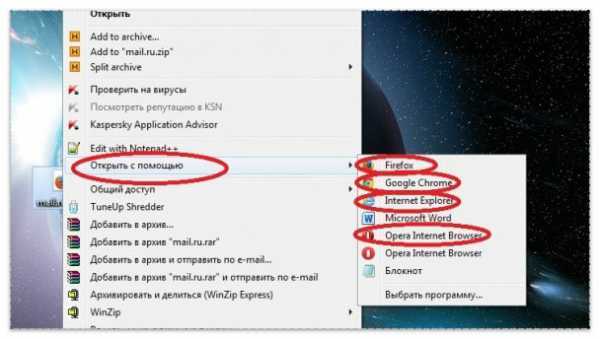
Такими нехитрыми способами вы сможете, как редактировать, так и открывать свои html файлы.
hyperione.com
Как конвертировать в HTM и HTML-файлы
Структура HTM-файлов построена особым образом и имеет весьма специфичный синтаксис. Это сделано для того, чтобы код и текст внутри него при открытии в браузере отображались должным образом.
Поэтому конвертация HTM или HTML-файла в другой формат приведет к потере веб-страницы. Но если вы хотите конвертировать HTM или HTML-файл в другой формат для более удобного просмотра, например, в картинку или PDF-файл, то это делается очень просто.
Чтобы конвертировать веб-страницу в PDF в браузере Google Chrome, в меню «Печать» выберите пункт «Сохранить как PDF».
Также для браузера Google Chrome доступно расширение Full Page Screen Capture. Оно конвертирует открытый в браузере файл в формат PNG. Другие браузеры также имеют похожие инструменты и расширения.
Помимо этого можно использовать специальные сервисы, предназначенные для конвертации HTM/HTML-файлов, – такие как iWeb2Shot, Convert Webpage, или Web-capture.
Примечание: Важно понимать, что нельзя конвертировать HTM/HTML-файл в любой другой формат, отличный от текстового. Например, он не может быть преобразован в аудиофайл формата MP3
Из истории стандартов языка разметки
Существуют разные версии HTML. Язык постоянно совершенствуется, поэтому почти ежегодно выходит его новая версия. Разные веб-браузеры (программы для просмотра HTML-страниц) разработаны различными компаниями и различаются по интерпретации отдельных тэгов и их поддержке. В результате один и тот же HTML-код отображается разными браузерами по-своему, а некоторые браузеры вообще не понимают отдельные тэги.
До 1990 года вряд ли кто-нибудь в мире правильно ответил бы на вопрос: HTML — что это? Впервые документация по этому языку опубликована в 1991 году. Автор — физик Тим Бернерс-Ли — придумал его как инструмент, позволяющий превращать набор символов, передаваемый по сети, в заголовки, ссылки и абзацы. Вскоре этот язык стал стандартным для разметки документов в Интернете.
В своем развитии он прошел путь от начальной редакции до HTML 5 и продолжает совершенствоваться. В составе этого языка имеются дескрипторы как структуры, так и форматирования. В дальнейшем приняли стандартную технологию CSS, которая предполагает выделение описания форматирования в отдельный CSS-файл, оставляя для тэгов HTML описание структуры документа. В результате часть дескрипторов перестала использоваться.
Нужно ли это учить?
В интернете полно информации про HTML, поэтому нет необходимости что-то заучивать специально. Но если вы будете регулярно что-то верстать в HTML, вы и сами всё выучите. Это как ходьба или езда на велосипеде.
Если подумать, то привычные веб-страницы в каком-то смысле умирают, и HTML медленно теряет свою актуальность. 20 лет назад веб-страницы были единственным способом разместить что-то в Сети, а для этого абсолютно точно нужно было знать HTML. Теперь у нас есть социальные сети и платформы для публикаций, которые не требуют знания HTML. А у тех платформ, которые требуют, есть WYSIWYG-редакторы — они сразу позволяют форматировать текст как в Microsoft Word. Поэтому в будущем может появиться поколение интернет-пользователей, которые ни разу в жизни не столкнутся с HTML-кодом в своих проектах.
С другой стороны, HTML очень легко выучить и начать использовать, а польза от него огромная и прямо сейчас. В будущем, может быть, исчезнут велосипеды, но кататься прямо сегодня никто не запрещает.
Скоро всё покажем!
Возможности HTML
Язык состоит из тегов — это своеобразные команды, которые преобразовываются в визуальные объекты в браузере пользователя. Например, тег используется для размещения изображений на странице. У него есть обязательный атрибут src, в котором указывается ссылка на файл.
Вот как будет выглядеть код:
А вот как этот код выглядит в браузере:
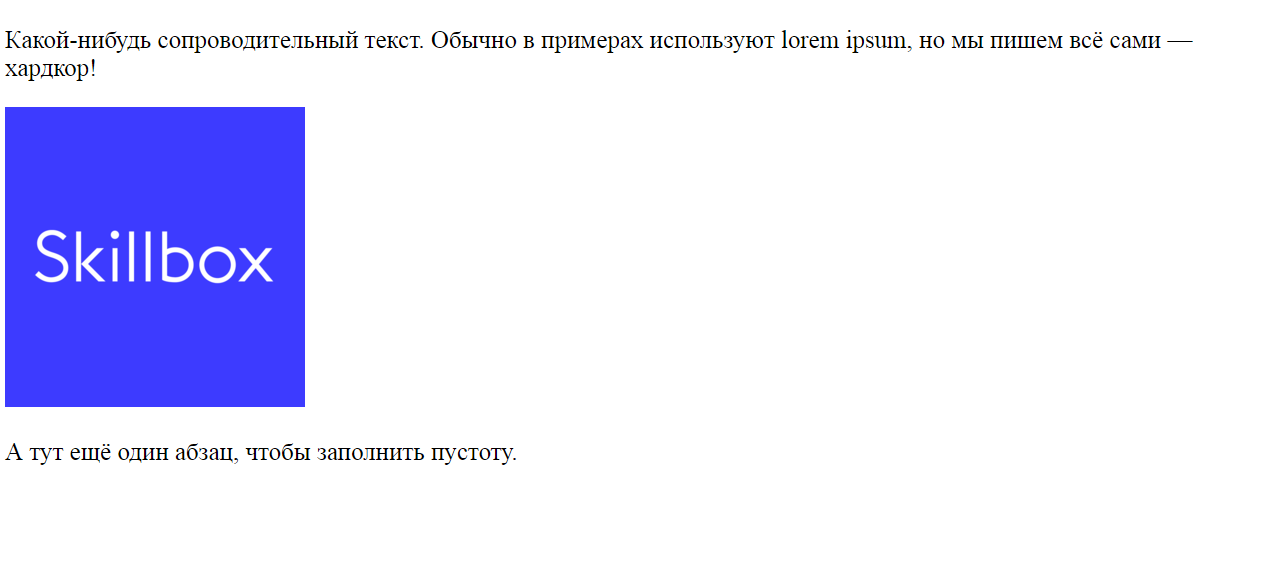
Еще вы могли заметить тег
. Он используется для создания абзацев. Этот тег парный, то есть на конце абзаца должен стоять закрывающий
. Парные теги применяются для разметки блоков:
- контейнеров;
- абзацев;
- заголовков;
- списков;
- таблиц и так далее.
В них могут находиться другие блоки или отдельные элементы, такие как изображения.
Вот, например, что будет, если поместить код в блок :
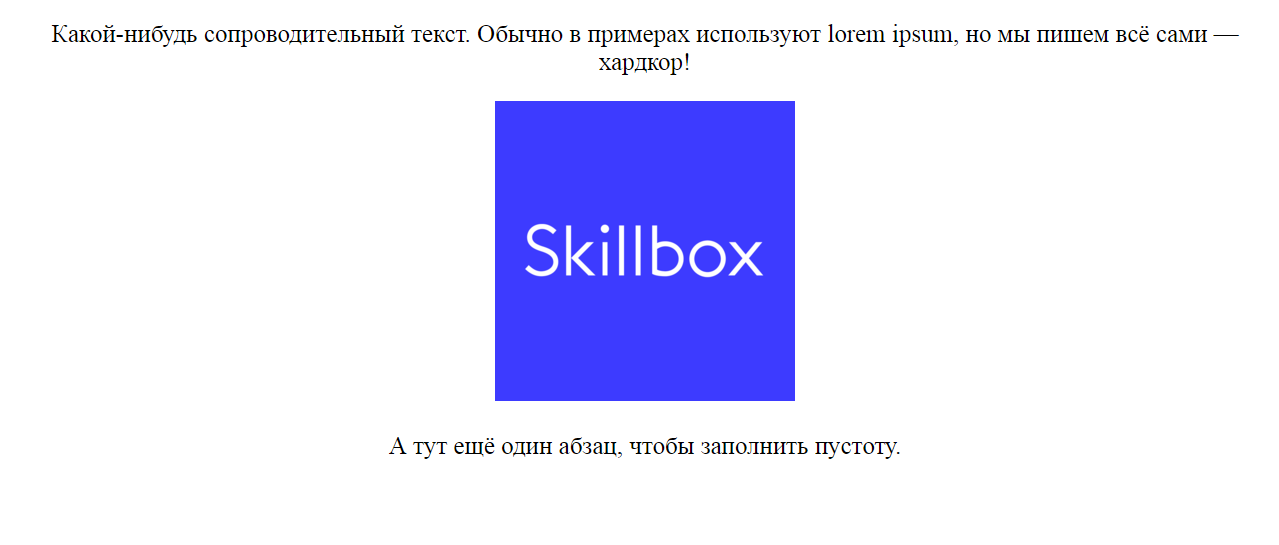
Принцип работы разметки следующий:
- Вы вводите в адресную строку адрес сайта или страницы.
- Браузер делает запрос по этому адресу и получает файл в формате.html.
- Код из полученного файла преобразуется в визуальные объекты.
При этом браузер следует правилам преобразования, которые немного отличаются в зависимости от системы, версии и типа обозревателя. Если в коде допущена ошибка, то на странице может появиться что-то неожиданное. Допустим, мы написали таблицу:
— это таблица, — это ряд, а и — столбцы
Если бы мы всё сделали правильно, в браузере бы отобразилась обычная таблица, но обратите внимание, что в 4 ряду цена галстука находится не в столбце, где она должна быть, а прямо в ряду. Вот как это будет выглядеть:
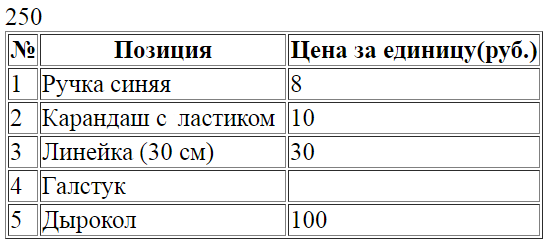
История развития HTML
- HTML 1.0 (1986) — самая первая версия, в которой отсутствовало множество важных тегов. Официально не существует.
- HTML 2.0 (22 сентября 1995) — появление тега form
- HTML 3.2 (14 января 1997) — появление тега table, а также различные эффекты обтекания текста изображения
- HTML 4.0, 4.01 (24 декабря 1999)— добавлена поддержка скриптов и фреймов, введена таблица стилей CSS
- HTML 5.0 — новая версия, которая вступила в силу с 2014 году. Советую прочитать: особенности оптимизации сайта в html5
Кстати, в выше рассмотренном примере, чтобы подчеркнуть использование стандарта HTML 5.0 мы использовали специальный тег <!DOCTYPE> в начале документа.
На нашем сайте Вы можете найти уроки по html с множеством примеров и пояснений. После их прочтения Вы должны освоить азы HTML.
Что такое файл HTML?
Файл HTML — это веб-страница, закодированная в формате HTML, которая может отображаться в веб-браузере. Он используется для форматирования текста, таблиц, изображений и другого содержимого, отображаемого на веб-странице. Файлы HTML широко используются в Интернете, поскольку большинство страниц статических веб-сайтов имеют расширение «.html». Дополнительная информация
.HTML Расширение файла image / html_36.jpg «>
HTML-файл, открытый в Adobe Dreamweaver CC 2017
HTML-файлы сохраняются в стандартном текстовом формате и состоят из тегов, используемых для определения структуры веб-страницы. Файлы можно открывать и редактировать с помощью основного текстового редактора, но обычно они открываются редакторами исходного кода, которые имеют функции, облегчающие программистам программирование.
Исходный код HTML анализируется веб-браузером и обычно не виден пользователю. Если вы хотите просмотреть HTML-код веб-страницы, выберите «Просмотр источника» в меню «Просмотр» веб-браузера.
index.html — Основной или индексный HTML-файл, который загружается, когда клиентский веб-браузер запрашивает каталог веб-сервера. Например, при запросе http://www.sampledomain.com/ веб-сервер по умолчанию загружает http://www.sampledomain.com/index.html, если только он не настроен на использование другого файла.
default.html — Индексный файл, часто используемый веб-серверами Windows, такими как Microsoft IIS.
| Windows |
|
| макинтош |
|
| Linux |
|
| IOS |
|
| Android |
|
Как открывать и запускать файлы .HTML на смартфонах или компьютерах?
Существуют различные методы, которые можно применять на смартфоне и компьютерах , чтобы открыть или запустить файл .HTML. Очевидно, это также будет зависеть от цели. То есть, если вы хотите только просмотреть информацию в файле или изменить его код и, следовательно, его содержимое.
На ПК с Windows
В Windows альтернативы просты и очень широки, хотя в этом случае мы не будем говорить об альтернативных программах, , поскольку мы расскажем о различных из них позже.
Чтобы запустить файл HTML в Windows, вам нужно сделать следующее:
- Найдите файл , который вас интересует.
- Если он обнаружен с помощью , расширение HTML появится со значком браузера . что вы запрограммировали по умолчанию. (В данном случае Chrome).
- Вы можете щелкнуть файл, чтобы запустить его. Если вы делаете это впервые, укажет систему, которую вы хотите использовать. Укажите браузер по вашему выбору.
- Откроется страница с информацией, содержащейся в файле.
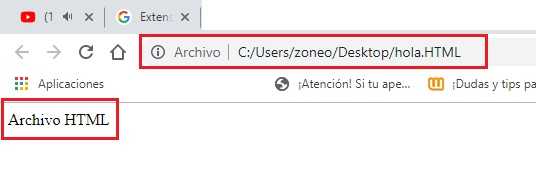
Другой способ открыть файл HTML-это использовать путь к хранилищу файлов в качестве страницы ссылки:
- Как показано на предыдущем изображении, путь к созданному нами HTML-файлу следующий : C/Users/Zoneo/Desktop/hello.HTML . Этот путь можно скопировать и вставить в вашем браузере, и он автоматически откроет его.
- Не забудьте использовать путь к файлу, его можно увидеть, выполнив поиск по свойствам этого.
На компьютерах Mac
В системах MAC процесс идентичен представленному в Windows, необходимо иметь полнофункциональный браузер на компьютере и запускать файл, вы также можете использовать тот же TextEdit для их открытия.
Шаги по использованию TextEdit с .HTML следующие:
- Найдите файл, который вы хотите открыть.
- Выберите способ его запуска.
- В этом случае Вы выбираете для использования TextEdit.
Другой способ заключается в следующем:
- Запускает TextEdit.
- Найдите вариант “Файл или файл” , чтобы открыть элементы, хранящиеся на компьютере.
>
Вы ищете файл , который хотите открыть, и запускаете его.
Наконец, с помощью любого браузера:
Введите путь к файлу , в который записываются веб-ссылки или панель поиска.
На мобильных телефонах Android
В Android процесс уникален. Поскольку вы можете просматривать файлы HTML только через браузеры, доступные для операционной системы. Для этого вам нужно только разместить адрес хранилища файлов на веб-панели браузера.
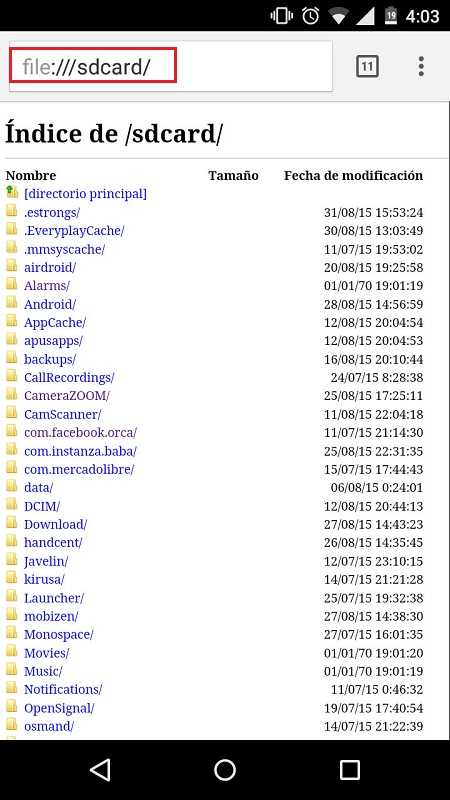
Например: файл, который вы хотите открыть, называется “Post.html”, в адресной строке вашего браузера вы напишите файл :///sdcard/post.html. Где sdcard-это адрес хранения интересующего вас предмета. После этого имя. На разных устройствах Android есть файловый менеджер, который позволяет открывать документы HTML, если он есть на вашем смартфоне, вы можете попробовать его.
На устройствах iPhone с iOS
На устройствах iPhone с операционными системами iOS процедура идентична описанной ранее, разницы нет
Важно, чтобы вы знали точное местоположение файла и его имя, а затем поместили все эти данные в интересующий вас браузер, чтобы просмотреть его
Как и в предыдущем случае, , если ваше устройство содержит текстовый редактор или файловый менеджер , совместимый с расширением .HTML, попробуйте использовать его для этого.
Следует отметить, что существуют приложения для Android и iOS, которые могут их редактировать, , но имейте в виду, что многие из них приводят к сбоям, ошибкам или работают неправильно. Поэтому, если вы решите попробовать один из них, не удивляйтесь, что это доставит вам неудобства.
Как открыть файл HTML: простейшие средства
Большинство пользователей современных компьютерных систем так или иначе сталкивается с файлами, имеющими расширение.html, не всегда задумываясь о том, что они собой представляют. О том, как открыть файл HTML на компьютере, сейчас и пойдет речь.
Что представляет собой файл HTML?
Вообще, каждый из нас видит такие файлы практически каждый день, работая в интернете. Они представляют собой не что иное, как стандартные веб-страницы, созданные с применением гипертекстовой разметки на основе одноименного языка программирования.
Собственно, и сам вопрос о том, как открыть файл HTML, сводится только к тому, чтобы просмотреть его содержимое в соответствующей программе. Многие могут спросить о том, какое именно приложение использовать. Нет ничего проще, нежели просмотреть содержимое в самом обычном интернет-браузере.
Как открыть HTML-файл в браузере?
Поскольку файлы этого формата являются веб-страницами (публикуемыми или сохраняемыми на компьютере), в самом простом варианте при двойном клике на файле его открытие произойдет с использованием интернет-браузера, установленного в системе по умолчанию.
Если же требуется дополнительное решение вопроса о том, как открыть файл HTML с помощью других средств, нужно будет использовать меню правого клика, в котором и нужно выбрать другой браузер или отличную от него программу (строка «Открыть с помощью…»). С приложениями тоже все просто.
Как открыть файл HTML: использование текстовых редакторов
Просмотр содержимого файлов такого формата может производиться и при помощи самого обыкновенного «Блокнота», но лучше, конечно же, обратиться к офисным пакетам.
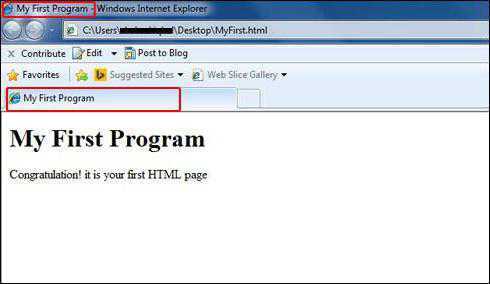
Мало кто из пользователей замечал, что в том же редакторе Word, входящем в состав стационарного офисного пакета, есть поддержка HTML даже в виде предлагаемого для сохранения формата. И именно в нем можно запросто создать примитивную веб-страницу в течение пары минут.
Как открыть файл HTML в Word? Проще простого! Нужно либо выбрать из контекстного меню соответствующее приложение, либо использовать для этого файловое меню самой программы с вызовом строки открытия объекта. Проще всего задействовать комбинацию клавиш Ctrl + O, после чего в строку выбора формата установить то, что требуется, и кнопкой обзора осуществить поиск нужного файла.
Специализированные средства
Но браузеры и текстовые редакторы являются самыми простыми и примитивными средствами просмотра HTML-страниц. Если же требуется произвести не только просмотр, но и использовать для этого средства редактирования, лучше обратиться к профессиональным утилитам, предназначенным для веб-программирования.
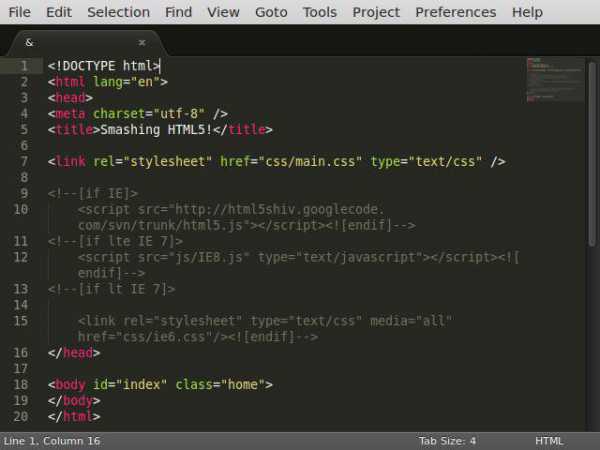
Среди самых известных HTML-редакторов можно отметить Sublime Text, Aptana Studio, Notepad++, Macromedia Dreamweaver, RJ TextEd, KompoZer, Comodo Edit, Vim, Fraise, PSPad и многие другие. В их среде программирование на языке HTML выглядит настолько простым, что даже любой неподготовленный пользователь справится с созданием собственной страницы, написанной средствами гипертекстовой разметки, совершенно элементарно. А вообще, по большому счету, открывать файлы такого формата можно в любой программе, имеющей поддержку языка HTML.
fb.ru
5 последних уроков рубрики «HTML и DHTML»
-
При написании или отладки PHP скриптов мы частенько пользуемся функциями var_dump() и print_r() для вывода предварительных данных массив и объектов. В этом посте я бы хотел рассказать вам о функции var_export(), которая может преобразовать массив в формат, пригодный для PHP кода.
-
Парочка бесплатных шаблонов панелей администрирования.
-
Создание шаблона для письма не такое уж простое дело. Предлагаем вам подборку из 30 сайтов, где можно бесплатно скачать подобные шаблоны на любой вкус.
-
К примеру у вас есть поле поиска, которое обрабатывается при каждом нажатии клавиши клавиатуры. Если кто-то захочет написать слово Windows, AJAX запрос будет отправлен по следующим фрагментам: W, Wi, Win, Wind, Windo, Window, Windows. Проблема?.


































